テクニカルサポートからの重要なお知らせ
- トップ >
- ページ全体の設定 >
- ページ設定とデザイン >
- ページ背景とアクションの設定
ページ背景とアクションの設定
スライド個別の背景の他に、ページ全体の背景を設定することができます。
ページ背景設定の表示
ページエディタの〈ページ設定とデザイン〉をクリックし[1]、〈ページ背景とアクション〉をクリックします[2]。
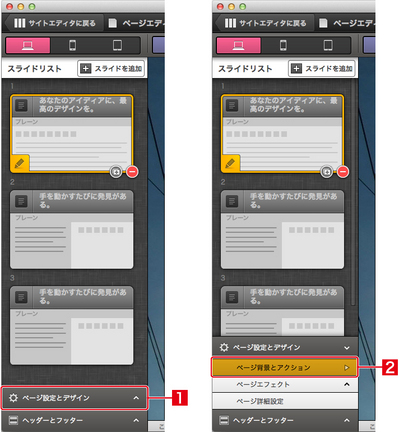
ページ背景設定
ページ背景の設定は、スライド背景と基本的には同じです。
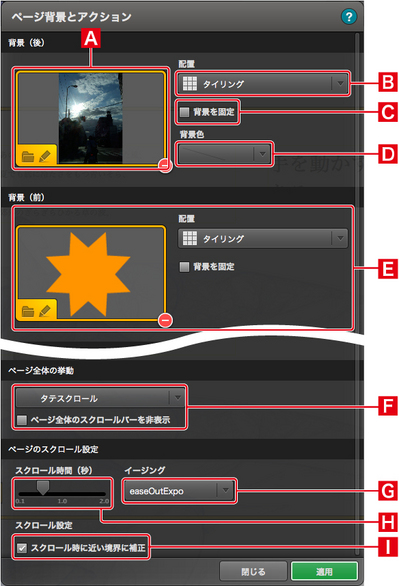
画像の設定
フォルダアイコンで画像を読み込み、鉛筆アイコンでSiGN Proを起動して画像を編集・作成できます。
SiGN Proを起動する
配置
画像の配置方法を指定します。背景を固定
スクロールしても背景が移動しないようにします。背景色
ウィジェットの背景を選択した色で塗りつぶします。背景(前)
上になる背景を設定します。設定方法は背景(後)と同じです。スライド背景を設定していた場合、そのスライドではページ背景が隠されます。以下の例はスライド1、スライド2はスライド背景を設定していないためにページ背景がそのまま表示され、スライド3ではスライド背景が表示されています。
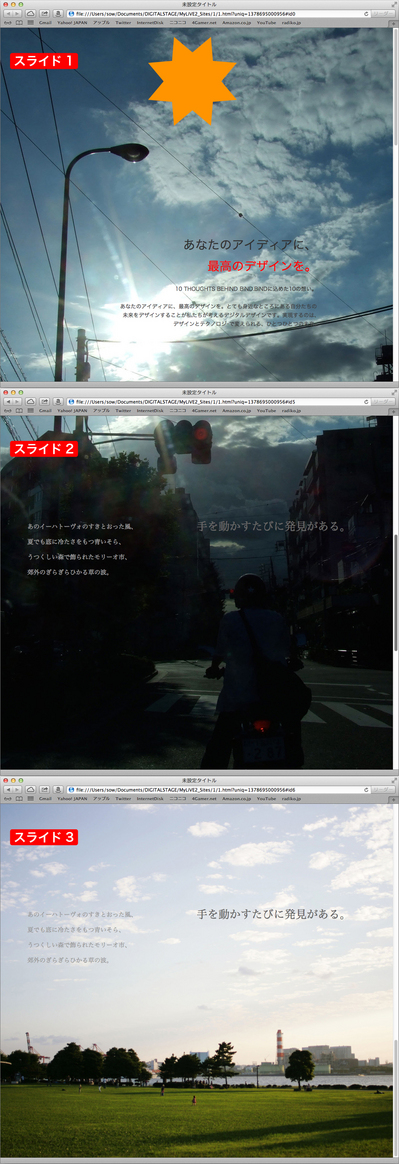
ページ全体の挙動
スクロール方向を「ヨコスクロール」または「タテスクロール」に変更します。LiVE2では、ページの作成途中でもスクロールの方向を変更できるようになりました。タテスクロールにした場合、下記の機能は利用できません。ご注意ください。
・方向ナビ、ドットナビは縦スクロールのスマホ(モバイル)では表示されません。
・メニューボタンはスマホ(モバイル)ではトップスライドにのみ表示され、2枚目以降のスライドには表示されません。
イージング
スクロールの動き方を選択します。LiVE2ではたくさんの種類の中から動きを選択できるようになりました。スクロール時間
スクロールの速さを設定します。スクロール時に近い境界に補正
ページをスクロールした際にスライド停止後に自動で一番近いスライドへ移動します。※タテスクロールのページのみで設定できる機能です。
※PC閲覧時に有効な機能となり、モバイル、タブレット表示では無効となります。
| < テンプレートを保存する | ページエフェクト/サウンドエフェクトの設定 > |
Copyright (c) digitalstage inc. All Rights Reserved.
